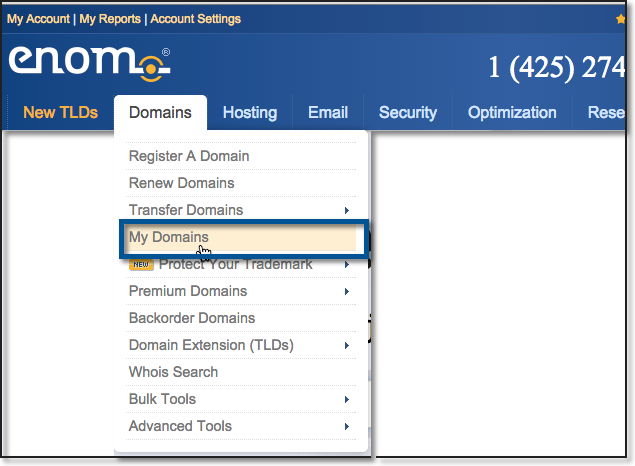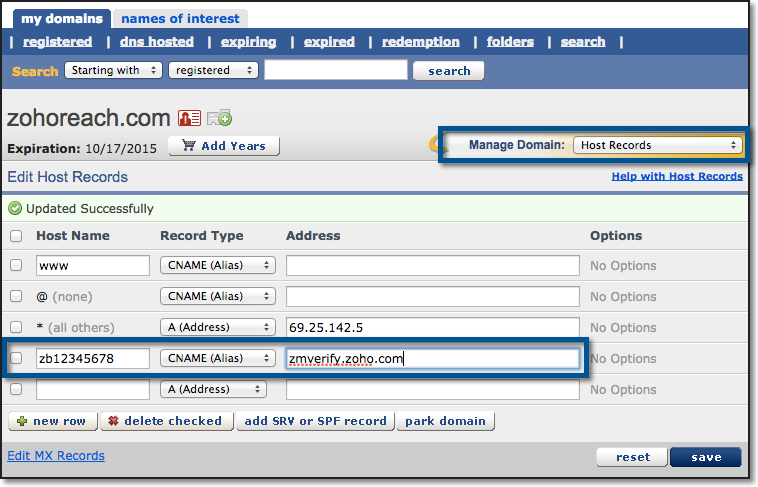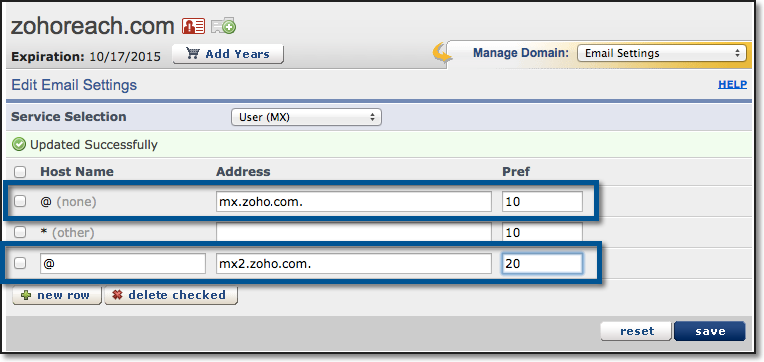Configuración de registro de DNS para ENOM
Zoho Mail ofrece varias opciones para verificar la propiedad de su dominio y configurar la entrega de correo electrónico en ENOM.
Agregar registros de TXT para su verificación
Si el administrador de DNS del dominio está alojado en Enom DNS, siga los pasos a continuación para actualizar los registros TXT para la verificación.
- Inicie sesión con su cuenta en www.enom.com.
- Seleccione My Domains en el menú desplegable Domains. Se mostrará la página de la vista general de su dominio. Si tiene varios dominios con este host, seleccione el dominio deseado.
- Seleccione Host Records en la lista desplegable Manage Domains a la derecha.
- Haga clic en New Row.
- Ingrese los detalles de su registro de TXT.
- En el campo hostname, escriba @.
- Seleccione TXT en la lista Record Type.
- En el campo TXT value, ingrese el valor de TXT generado en la consola de administración de Zoho Mail.
- Haga clic en Guardar.
- Ahora vuelva a la página mailadmin.zoho.com y haga clic en “Verify by TXT”.
- Si la información del DNS se propaga correctamente, se verificará el dominio. Puede continuar con los siguientes pasos para crear cuentas de usuario.
Nota:
Los servidores DNS de ENOM tienen un valor TTL predeterminado de 3600 segundos. El TTL se puede establecer con el envío de una solicitud de asistencia desde el Centro de ayuda de su cuenta para cambiar la configuración. Asegúrese de incluir el nombre de dominio en cuestión cuando se solicite el nuevo TTL.
Agregar registros de CNAME para su verificación
Si el DNS de su dominio está alojado en Enom, siga los pasos a continuación para agregar el CNAME y verificar el dominio. Los registros CNAME solo serán efectivos si el nombre y DNS de los servidores están alojados en Enom.
- Inicie sesión con su cuenta en www.enom.com.
- Seleccione My Domains en el menú desplegable Domains.
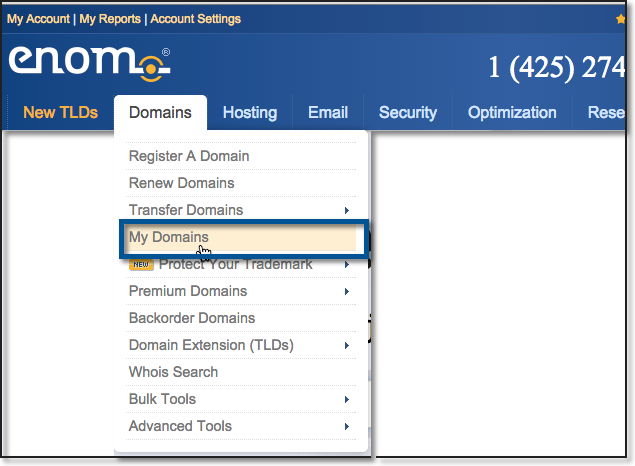
- Se mostrará la página de la vista general de su dominio.
- Seleccione “Host Records” en la lista desplegable Manage Domains a la derecha y haga clic en New Row para agregar un registro de CNAME.
- En Host Name, especifique el código zb******** generado en el panel de control de Zoho.
- Selecciones el tipo de registro como CNAME en el cuadro desplegable.
- Ingrese el valor del campo CNAME Value/Points To/Destination de la consola de administración de Zoho Mail en el campo Address.
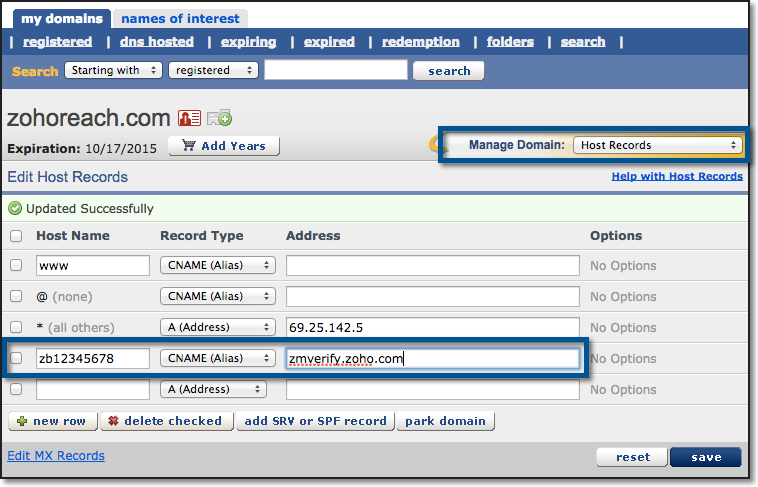
- Haga clic en Save para actualizar los cambios del registro CNAME.
Ya agregó el CNAME correctamente. Es posible que tenga que esperar al menos una hora para que los cambios se efectúen en los servidores DNS. Después de una hora o dos, inicie sesión en el Panel de Control de su cuenta Zoho Mail y haga clic en Verify. Una vez que verifique el dominio, puede comenzar a agregar usuarios y crear cuentas de correo.
Actualizar registros de MX para recibir correos electrónicos
Si el administrador de DNS es Enom, siga los pasos a continuación para agregar entradas MX, SPF y DKIM a su dominio.
- Inicie sesión con su cuenta en www.enom.com.
- Seleccione “My Domains” en el menú desplegable Domains.
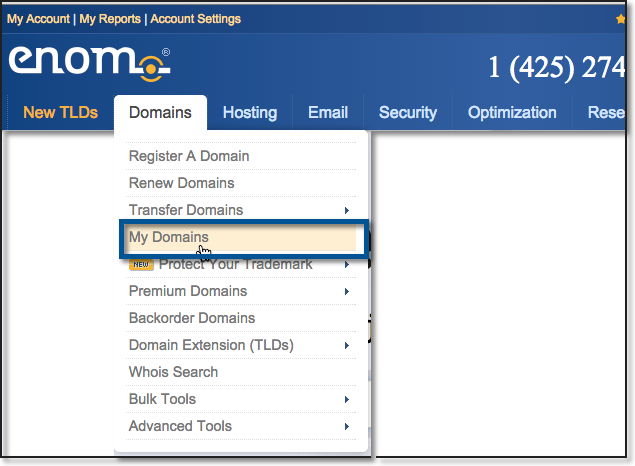
- Se mostrará la página de la vista general de su dominio.
- Seleccione “Email Settings” en la lista desplegable Manage Domains en la derecha.
- Seleccione la opción “User (MX)” en la lista desplegable “Service Selection” para personalizar las entradas de su dominio
- En el campo Host Name, especifique "@" y, en caso de que el registro predeterminado sea @, continúe en el mismo registro.
- En el campo Address, especifique “mx.zoho.com”.
- En el campo Pref, especifique “10”.
- Repita los pasos para agregar el segundo y tercer registro de MX y sus prioridades.
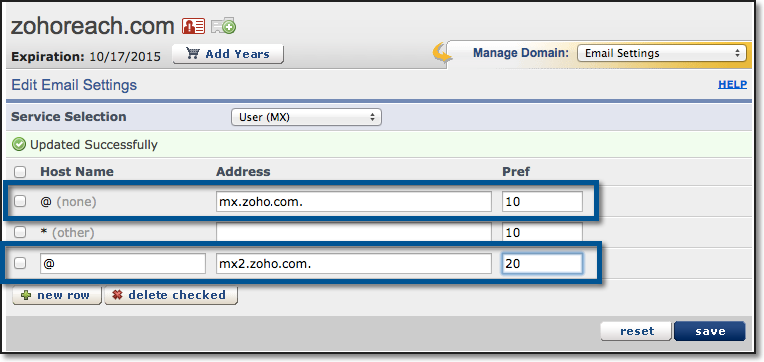
- Asegúrese de verificar los nuevos registros agregados.
- Haga clic en “Save” para confirmar los cambios.
Nota:
- Asegúrese de haber eliminado todos los registros de MX relacionados con el proveedor de correos electrónicos anterior. Cualquier otro registro de MX existente tendrá problemas con Zoho Mail, afectará la entrega de correos electrónicos y causará que los correos electrónicos entregados se pierdan de forma permanente.
- El punto (.) al final del registro de MX es opcional. Esto depende del proveedor de DNS. Le recomendamos consultar la documentación de soporte del proveedor de DNS para conocer el método exacto para agregar las entradas de MX
- Los valores de MX de la tabla anterior se basan en la información de configuración genérica. Para ver una configuración más específica de su dominio, consulte esta sección en el panel de control de Administrador.
- Los registros de MX que se deben devolver cuando revise la herramienta MX Lookup deben ser
- mx.zoho.com
- mx2.zoho.com
- mx3.zoho.com
- Para agregar el SPF record: en la sección My Domain, seleccione “Host Records” en el menú desplegable Manage Domains a la derecha y haga clic en Add SRV or SPF Record.
- En editar registros del host, seleccione Add an SPF record en el menú desplegable
- En el campo Host Name, especifique “@” y, en caso de que el registro predeterminado sea @, continúe en el mismo registro.
- En el campo Address, ingrese “v=spf1 include:zoho.com -all” y haga clic en Save.
Nota:
- Los valores de los registros con respecto a Enom se darán en la página de Asignando DNS de la consola de administración de Zoho Mail. Puede copiar y pegar los valores en los campos respectivos en el administrador de DNS.
- En caso de que utilice solo Zoho Mail para enviar correos electrónicos, quite todos los otros tipos de registro de SPF del DNS. Vuelva a hacer clic en “Guardar cambios” para guardar todos los cambios.
- Tener varios registros de SPF puede interrumpir la verificación de SPF y, por lo tanto, la validación de SPF puede fallar y los correos electrónicos terminarán como correo no deseado en los servidores de destinatarios. Más información.
- Para agregar el DKIM record, vaya a Host records en la página My Domains.
- En el campo Host, copie el valor “zoho._domainkey” (esto será diferente en el caso de un selector distinto) de la página Domain Setup de Zoho y péguelo en la página DNS de su dominio.
- Seleccione TXT para el tipo de registro.
- Para el campo Address, copie el valor “v=DKIM1; k=r**; p=***************....****” de la página Domain Setup de Zoho Mail y péguelo en la página de DNS de su dominio y haga clic en Save.
Nota:
- Es posible que su registro DKIM demore entre 4 y 48 horas en propagarse. Puede verificar la validez de su registro DKIM aquí.
Después de agregar los tres registros, vuelva a la página Domain Setup de Zoho Mail y haga clic en Verify All Records. Es posible que demore aproximadamente una o dos horas en recibir correos electrónicos tras la verificación exitosa de sus registros de MX y de 4 a 48 horas para la propagación de registros SPF y DKIM.